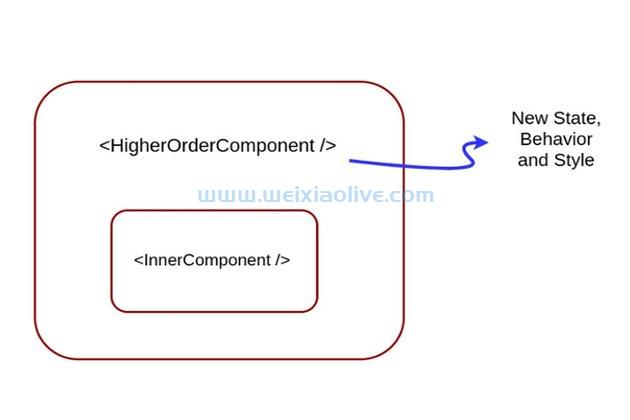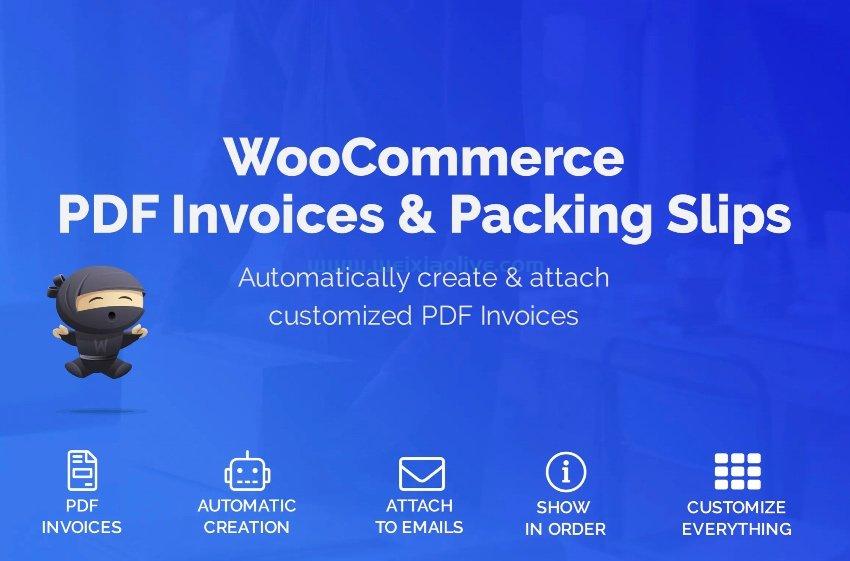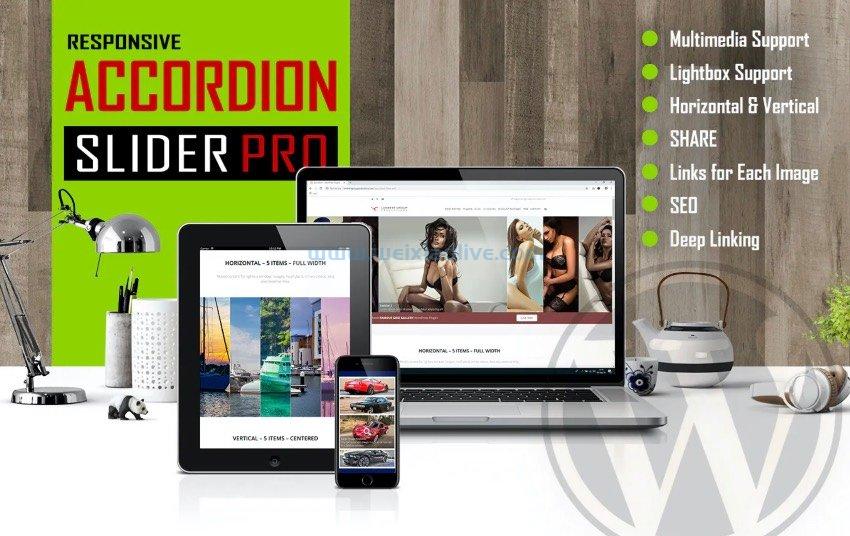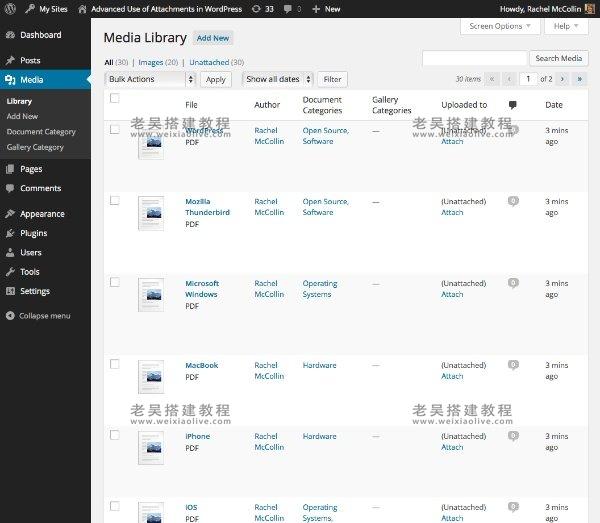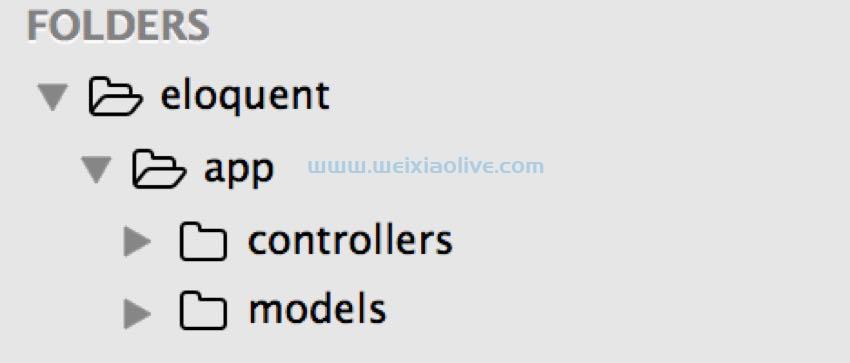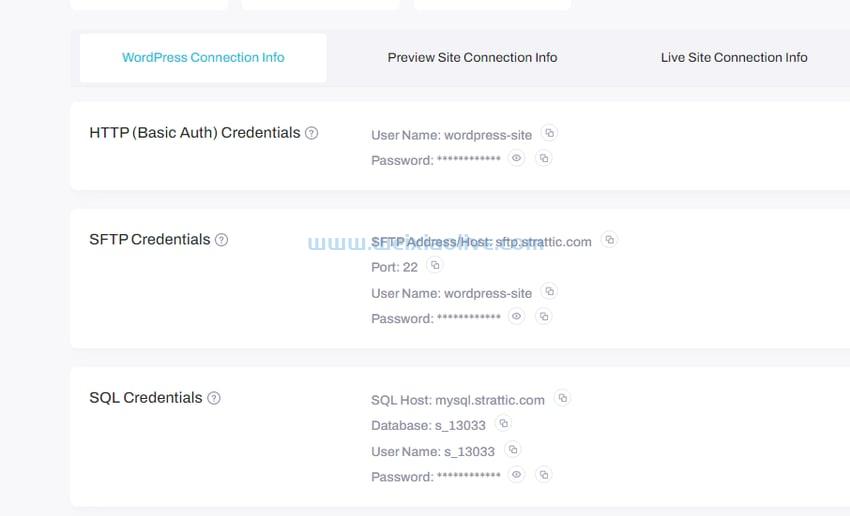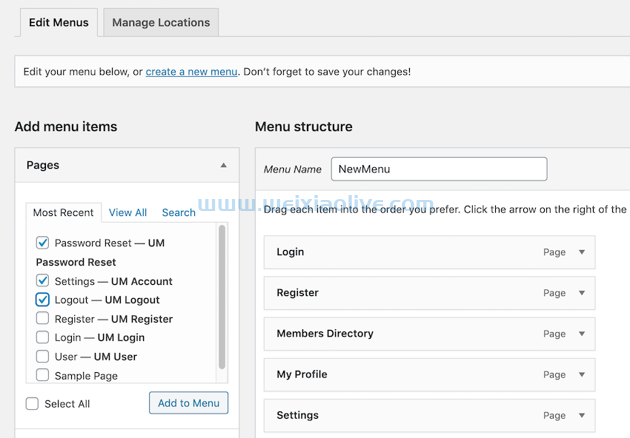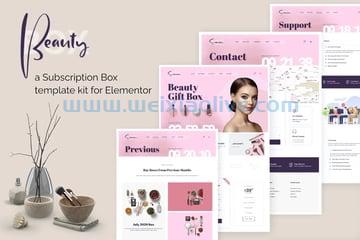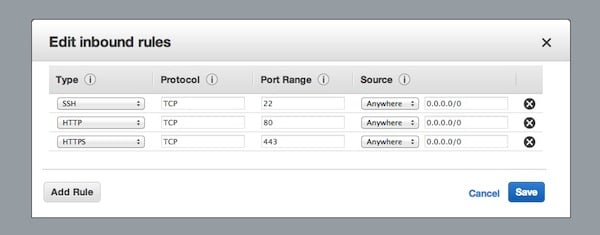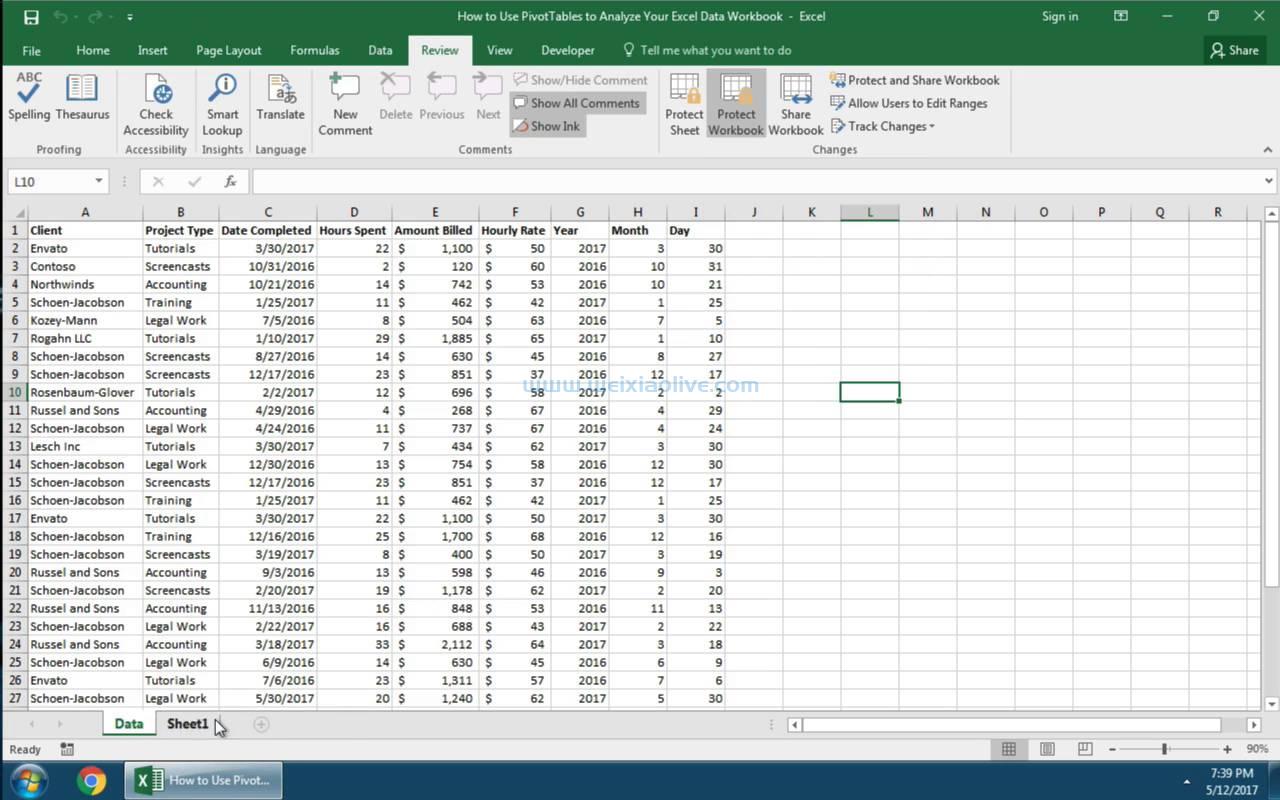在本教程中,我们将使用Tailwind css创建一个简单的静态站点,然后学习如何在页面加载时保留其菜单状态。
我们第一次访问该站点时,菜单将被隐藏。但是,一旦我们打开并关闭浏览器,我们将使用本地存储和 javascript 来保持菜单在下次 访问该站点时保持打开状态。事实上,它会一直保持打开状态,直到我们再次关闭它。
准备好迎接另一个挑战了吗?
1.创建项目
作为第一步,我们必须设置项目结构并决定我们将在哪里托管它。
一种选择是在本地开发它,然后在准备好后将其上传到GitHub Pages。我过去曾在不同的演示中使用过这种方法。例如,看看这个自定义Bootstrap 4 tabs的。
另一种方法是使用CodePen 项目进行开发和托管。值得注意的是,根据您的 CodePen 计划,您将能够托管不同数量的项目。
对于本教程,因为我们以前没有这样做过,所以让我们创建一个 CodePen 项目并利用它附带的所有强大功能。
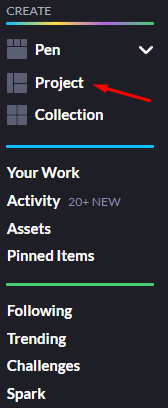
默认情况下,CodePen 提供各种入门项目模板。在这里,我们将选择最基本的一个。
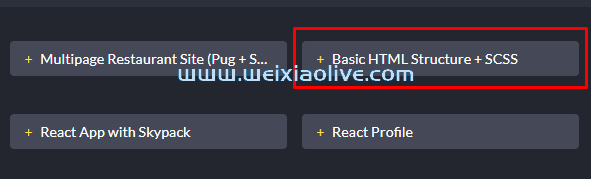
我们的项目将包括四个类似的 html 文件,一个将编译为 CSS 的 SCSS 文件和一个 JavaScript 文件,如下所示:
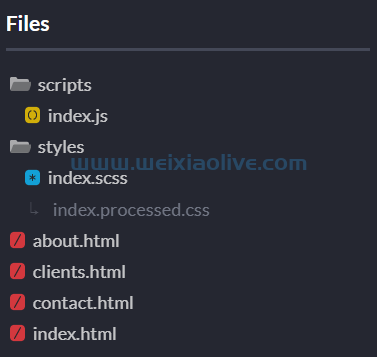
最后但同样重要的是,您可以从本地计算机导出并运行它。
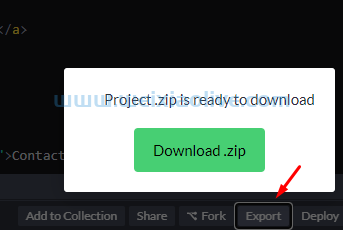
2.顺风CSS
我们将使用 Tailwind CSS,而不是从头开始创建样式,这是一种流行的新的实用程序优先 CSS 框架,已经获得了开发人员的广泛关注。由Adam Wathan创建,其理念是通过向元素添加预先存在的类来将所有复杂性转移到 HTML 文件中。
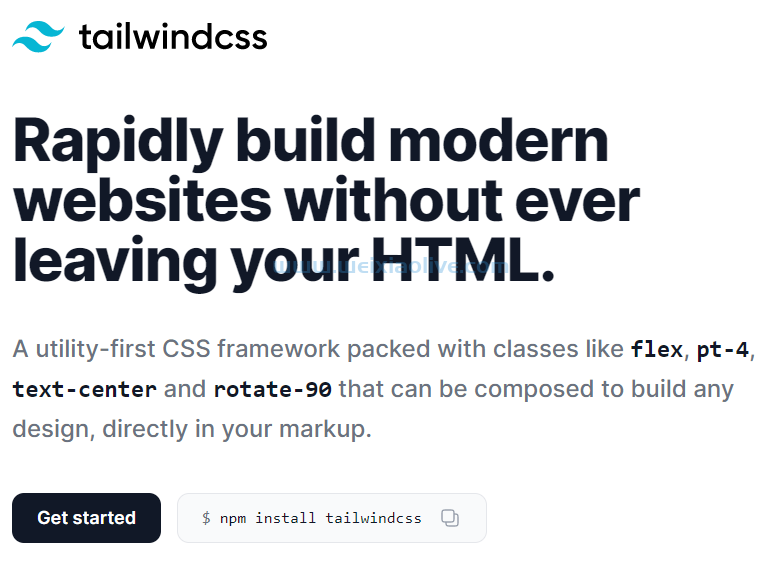
因为我一直很喜欢这个概念,所以我在过去的一些演示中都遵循了这个概念。在此处了解更多信息:
3. HTML
所有 HTML 文件都将包含一个标题和一些虚拟内容。
在标题中,我们将放置:
公司标志
汉堡包图标
导航菜单
我们还需要包括以下必需的文件:
Tailwind CSS 文件
我们自己的 CSS 和 javaScript 文件
为了使汉堡包图标更易于访问,我们将使用aria-label、aria-expanded和aria-controlsARIA 属性。正如我们稍后将看到的,前两个属性的值将根据菜单状态而变化。
这是index.html页面的标记:
<!DOCTYPE html>
<html lang="en">
<head>
<!-- Meta -->
<meta charset="UTF-8">
<title>Home Page</title>
<meta name="viewport" content="width=device-width, initial-scale=1">
<!-- Styles -->
<link rel="stylesheet" href="https://unpkg.com/tailwindcss@^2/dist/tailwind.min.css">
<link rel="stylesheet" href="styles/index.processed.css">
</head>
<body class="text-lg">
<header class="sticky top-0 bg-gradient-to-r from-purple-400 via-pink-500 to-red-500 p-5 shadow-xl">
<nav>
<div class="flex items-center justify-between">
<a href="index.html">
<img width="178" height="38" src="https://s3-us-west-2.amazonaws.com/s.cdpn.io/162656/horizontal-logo.svg" alt="forecastr logo">
</a>
<button class="toggle-button grid gap-y-2.5 focus:outline-none" type="button" aria-controls="menu" aria-label="Open navigation" aria-expanded="false">
<span class="bg-white w-10 h-1 transition-transform"></span>
<span class="bg-white w-10 h-1"></span>
<span class="bg-white w-10 h-1 transition-transform"></span>
</button>
</div>
<div class="absolute right-0 top-full mt-4 mr-3 overflow-y-hidden">
<ul id="menu" class="menu flex transition-transform transform translate-y-full">
<li class="mr-6">
<a href="about.html" class="inline-block font-semibold text-gray-400 hover:text-gray-900 transition-colors duration-300 p-2">About</a>
</li>
<li class="mr-6">
<a href="clients.html" class="inline-block font-semibold text-gray-400 hover:text-gray-900 transition-colors duration-300 p-2">Clients</a>
</li>
<li>
<a href="contact.html" class="inline-block font-semibold text-gray-400 hover:text-gray-900 transition-colors duration-300 p-2">Contact</a>
</li>
</ul>
</div>
</nav>
</header>
<main class="my-20">
<section>
<div class="container max-w-5xl px-8 mx-auto">
<h1 class="font-bold text-5xl mb-8">Home Page</h1>
<p class="mb-5"...</p>
...
<a href="" class="inline-block bg-red-500 hover:bg-red-600 text-white font-semibold py-2 px-4 rounded-lg shadow-md" target="_blank">Read article</a>
</div>
</section>
<!-- more sections here -->
</main>
<!-- Scripts -->
<script src="scripts/index.js"></script>
</body>
</html>
不要对辅助 CSS 类的数量感到不知所措。这些都来自 Tailwind CSS(除了我们将在 JavaScript 部分中用于引用目标元素的 和 )toggle-button。menu
由于这不是 Tailwind 教程,因此我不会解释每个类的作用。其中大部分是不言自明的,但还有一些类似text-5xl的不是很清楚,因此您必须深入研究文档或浏览器控制台并查看其确切用途。
只是为了给您一个想法,请考虑我们应用于.menu元素的类以及生成的 CSS:
| 实用类 | 生成的 CSS |
| flex | display: flex; |
| transition-transform | transition-property: transform;transition-timing-function: cubic-bezier(0.4, 0, 0.2, 1);transition-duration: 150ms; |
| transform | --tw-translate-x: 0;--tw-translate-y: 0;--tw-rotate: 0;--tw-skew-x: 0;--tw-skew-y: 0;--tw-scale-x: 1;--tw-scale-y: 1;transform: translateX(var(--tw-translate-x)) translateY(var(--tw-translate-y)) rotate(var(--tw-rotate)) skewX(var(--tw-skew-x)) skewY(var(--tw-skew-y)) scaleX(var(--tw-scale-x)) scaleY(var(--tw-scale-y)); |
| translate-y-full | --tw-translate-y: 100%; |
4.切换菜单
每次我们点击菜单链接时,都会发生以下动作:
我们将切换它的is-active类。如果它包含此类,它将平滑地转换为减号图标。
我们将切换translate-y-full菜单的类别。这是一个 Tailwind 类,用于确定菜单是否出现。
根据菜单状态,我们将更新aria-label和aria-expandedARIA 属性。
下面是实现此功能的 JavaScript 代码:
const toggleButton = document.queryselector(".toggle-button");
const menu = document.querySelector(".menu");
const activeClass = "is-active";
const hiddenClass = "translate-y-full";
toggleButton.addeventListener("click", function() {
this.classList.toggle(activeClass);
menu.classList.toggle(hiddenClass);
if (menu.classList.contains(hiddenClass)) {
this.setAttribute("aria-label", "Open navigation");
this.setAttribute("aria-expanded", "false");
} else {
this.setAttribute("aria-label", "Close navigation");
this.setAttribute("aria-expanded", "true");
}
});
以及相关的 SCSS 样式:
.toggle-button {
&.is-active {
span {
&:first-child {
transform: translateY(14px);
}
&:last-child {
transform: translateY(-14px);
}
}
}
}
页面加载时保持菜单状态
到目前为止,我们的菜单效果很好。但是让我们更进一步,学习如何保持它的状态。也就是说,我们第一次访问该网站时,菜单将是不可见的。但是,一旦我们打开它并关闭浏览器,它会在我们下次访问该站点时保持打开状态,直到我们再次关闭它。
这是展示本地存储如何解决此类请求的完美案例。
让我们更具体一点:
单击汉堡图标后,我们会将密钥存储在本地存储中menu-state。可能的值可以是open和closed。

当页面加载时,我们会检查这个键的值。如果用户已经打开了菜单,汉堡图标会收到is-active类,菜单不会包含translate-y-full类,ARIA相关的属性会相应改变。
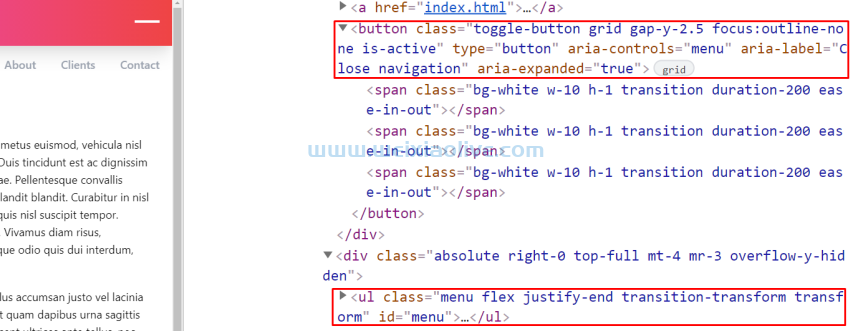
让我们看一下处理这个逻辑的 JavaScript 代码:
...
if (localstorage.getItem("menu-state") === "open") {
toggleButton.classList.add(activeClass);
menu.classList.remove(hiddenClass);
toggleButton.setAttribute("aria-label", "Close navigation");
toggleButton.setAttribute("aria-expanded", "true");
}
toggleButton.addEventListener("click", function() {
if (menu.classList.contains(hiddenClass)) {
localStorage.setItem("menu-state", "closed");
} else {
localStorage.setItem("menu-state", "open");
}
});
当然,作为一项改进,您可以阻止动画在页面加载时运行。但我会从现在开始留下这个,因为它是次要的。
您已经学会了如何使用本地存储!
我们刚刚完成,伙计们!今天,我们学习了构建一个 CodePen 项目,该项目使用 Tailwind CSS 作为其样式,并使用 JavaScript 和本地存储在页面加载时保持其菜单状态。我希望你已经学到了一两个新东西,并且很快就能将它们应用到你的项目中。
随意通过使菜单更易于访问或添加更多 Tailwind 功能来增强演示。如果是这样,别忘了与我们分享!
由于 Tailwind 目前是一个热门话题,因此我计划编写一个面向 Tailwind 的教程,介绍如何自定义其默认选项或将其与另一个流行的框架(如 Bootstrap)结合使用。如果您想要这样的特定内容,请通过社交媒体告诉我们。
一如既往,感谢您的阅读!
- 页面加载时保持菜单状态









![如何删除Word中的空白页[4种简单方法] 如何删除Word中的空白页[4种简单方法]](https://www.weixiaolive.com/en/zb_users/upload/2023/07/20230702124855168827333590644.png)